Edge for Private Cloud เวอร์ชัน 4.16.09
หลังจากติดตั้งยูทิลิตี Apigee-setup ของ Edge ในโหนดแล้ว ให้ใช้เมธอด ยูทิลิตี apigee-setup สำหรับติดตั้ง คอมโพเนนต์ Edge อย่างน้อย 1 รายการบนโหนด
ยูทิลิตีการตั้งค่า Apigee จะใช้คำสั่งในรูปแบบดังนี้
> /opt/apigee/apigee-setup/bin/setup.sh -p component -f configFileโดยที่ component คือคอมโพเนนต์ Edge ที่จะติดตั้ง และ configFile คือไฟล์การกำหนดค่าแบบเงียบที่มีการติดตั้ง ไฟล์การกำหนดค่าต้องเข้าถึงได้หรืออ่านได้โดย "apigee" ผู้ใช้ สำหรับ ตัวอย่างเช่น คุณสามารถสร้างไดเรกทอรีใหม่สำหรับไฟล์ วางไฟล์ไว้ใน /usr/local หรือ ไดเรกทอรี /usr/local/share หรือที่อื่นๆ ในโหนดที่เข้าถึงได้โดย "apigee" ผู้ใช้
ตัวอย่างเช่น หากต้องการติดตั้ง Edge Management Server ให้ดำเนินการดังนี้
> /opt/apigee/apigee-setup/bin/setup.sh -p ms -f /usr/local/myConfigข้อควรพิจารณาในการติดตั้ง
ขณะเขียนไฟล์การกำหนดค่า ให้พิจารณาตัวเลือกต่อไปนี้
การตั้งค่า Postgres การจำลองการสแตนด์บายต้นแบบ
โดยค่าเริ่มต้น Edge จะติดตั้งโหนด Postgres ทั้งหมดในโหมดหลัก แต่ในระบบการผลิต ที่มีโหนด Postgres หลายโหนด คุณต้องกำหนดค่าโหนดเหล่านี้ให้ใช้การจำลองสแตนด์บายต้นแบบเพื่อให้ หากโหนดหลักล้มเหลว โหนดสแตนด์บายจะยังคงแสดงการเข้าชมต่อไปได้
คุณสามารถเปิดใช้และกำหนดค่าการจำลองการสแตนด์บายต้นแบบ ณ เวลาติดตั้งได้โดยใช้พร็อพเพอร์ตี้ใน ไฟล์การกำหนดค่าไม่มีเสียง หรือเปิดใช้การจำลองในโหมดสแตนด์บายหลักหลังการติดตั้ง สำหรับ เพิ่มเติม โปรดดูตั้งค่า Master-Standby การจำลองสำหรับ Postgres
การเปิดใช้ Cassandra การตรวจสอบสิทธิ์
โดยค่าเริ่มต้น Cassandra จะติดตั้งโดยไม่มีการตรวจสอบสิทธิ์ ซึ่งหมายความว่าทุกคนสามารถเข้าถึง Cassandra คุณสามารถเปิดใช้การตรวจสอบสิทธิ์หลังจากติดตั้ง Edge หรือเปิดใช้เป็นส่วนหนึ่งของการติดตั้ง ขั้นตอนได้
คุณสามารถเปิดใช้การตรวจสอบสิทธิ์ Cassandra เป็นเวลาติดตั้งโดยใช้พร็อพเพอร์ตี้ในพื้นหลัง ไฟล์การกำหนดค่าเซิร์ฟเวอร์ หรือคุณสามารถเปิดใช้หลังจากติดตั้งก็ได้
ดูข้อมูลเพิ่มเติมได้ที่เปิดใช้ Cassandra การตรวจสอบสิทธิ์
การเชื่อมโยงเราเตอร์กับ พอร์ตที่มีการป้องกัน
หากต้องการเชื่อมโยงเราเตอร์กับพอร์ตที่มีการป้องกัน เช่น หมายเลขพอร์ตที่ต่ำกว่า 1024 ให้ทำดังนี้ คุณต้องกำหนดค่าเราเตอร์ให้ทำงานในฐานะผู้ใช้ที่มีสิทธิ์เข้าถึงพอร์ตเหล่านั้น โดยค่าเริ่มต้น แอตทริบิวต์ เราเตอร์ทำงานในฐานะผู้ใช้ "apigee" ซึ่งไม่มีสิทธิ์เข้าถึงพอร์ตที่ได้รับสิทธิ์
หากต้องการเรียกใช้เราเตอร์ในฐานะผู้ใช้รายอื่น ให้ทำดังนี้
- ในระดับราก ให้สร้างไฟล์ /opt/apigee/etc/edge-router.d/RUN_USER.sh
- เพิ่มรายการต่อไปนี้ลงในไฟล์:
RUN_USER=root
หากไม่ต้องการเรียกใช้เราเตอร์เป็นรูท ให้ระบุผู้ใช้ที่มีสิทธิ์เข้าถึงพอร์ต - บันทึกไฟล์
- หากคุณระบุผู้ใช้อื่นที่ไม่ใช่รูท ให้เปลี่ยนเจ้าของไฟล์เป็นผู้ใช้รายนั้น ดังนี้
> Chown USER:USER /opt/apigee/etc/edge-router.d/RUN_USER.sh - รีสตาร์ทเราเตอร์:
> /opt/apigee/apigee-service/bin/apigee-service รีสตาร์ท Edge Router อีกด้วย
การระบุคอมโพเนนต์ที่จะติดตั้ง
ตารางต่อไปนี้แสดงตัวเลือกที่คุณส่งไปยังตัวเลือก -p ของยูทิลิตีบริการ Apigee เพื่อระบุคอมโพเนนต์ที่จะติดตั้งในโหนด
|
ส่วนประกอบ |
คำอธิบาย |
|---|---|
|
c |
ติดตั้งเฉพาะ Cassandra เท่านั้น |
| ZK | ให้ติดตั้ง ZooKeeper เท่านั้น |
|
ช่วง |
ติดตั้ง ZooKeeper และ Cassandra |
|
ld |
ติดตั้งเฉพาะ OpenLDAP เท่านั้น |
|
มิลลิวินาที |
ติดตั้ง Edge Management Server ซึ่งจะติดตั้ง Edge UI และ OpenLDAP ด้วย หากคุณตั้งค่า USE_LDAP_REMOTE_HOST=y ในการกำหนดค่า ให้ข้ามการติดตั้ง OpenLDAP และเซิร์ฟเวอร์การจัดการจะใช้ OpenLDAP ที่ติดตั้งในโหนดอื่น |
|
r |
ติดตั้ง Edge Router เท่านั้น |
|
MP |
ติดตั้ง Edge Message Processor เท่านั้น |
|
RMP |
ติดตั้ง Edge Router และ Message Processor |
|
UI |
ติดตั้ง Edge UI |
|
qs |
ติดตั้งเซิร์ฟเวอร์ Qpid เท่านั้น |
|
เกมที่เล่น |
ติดตั้งเซิร์ฟเวอร์ Postgres เท่านั้น |
|
แซกโซโฟน |
ติดตั้งคอมโพเนนต์การวิเคราะห์ ซึ่งหมายถึง Qpid และ Postgres ใช้ตัวเลือกนี้สำหรับการพัฒนาและทดสอบเท่านั้น ไม่ใช่สำหรับเวอร์ชันที่ใช้งานจริง |
|
เดือน |
ติดตั้งการสร้างรายได้ |
|
sa |
ติดตั้ง Edge แบบสแตนด์อโลน ซึ่งหมายถึง Cassandra, ZooKeeper, Management Server, OpenLDAP Edge UI, เราเตอร์ และโปรแกรมประมวลผลข้อความ ตัวเลือกนี้จะไม่รวมคอมโพเนนต์การวิเคราะห์ Edge ต่อไปนี้ Qpid และ Postgres ใช้ตัวเลือกนี้สำหรับการพัฒนาและทดสอบเท่านั้น ไม่ใช่สำหรับเวอร์ชันที่ใช้งานจริง |
|
Aio |
ติดตั้งคอมโพเนนต์ทั้งหมดในโหนดเดียว ใช้ตัวเลือกนี้สำหรับการพัฒนาและทดสอบเท่านั้น ไม่ใช่สำหรับเวอร์ชันที่ใช้งานจริง |
การสร้างไฟล์การกำหนดค่า
ไฟล์การกำหนดค่าจะมีข้อมูลทั้งหมดที่จำเป็นในการติดตั้ง Edge คุณสามารถ ใช้ไฟล์การกำหนดค่าเดียวกันเพื่อติดตั้งคอมโพเนนต์ทั้งหมดในการติดตั้ง Edge
แต่คุณจะต้องใช้ไฟล์การกำหนดค่าอื่น หรือแก้ไขการกำหนดค่า หาก:
- คุณกำลังติดตั้งเซิร์ฟเวอร์ OpenLDAP หลายเซิร์ฟเวอร์และจำเป็นต้องกำหนดค่าการจำลองเป็นส่วนหนึ่งของ การติดตั้ง 13 โหนด แต่ละไฟล์ต้องการค่าที่แตกต่างกันสำหรับ LDAP_SID และ LDAP_PEER
- คุณกำลังสร้างศูนย์ข้อมูลหลายแห่งโดยเป็นส่วนหนึ่งของการติดตั้ง 12 โหนด ศูนย์ข้อมูลแต่ละแห่ง ต้องใช้การตั้งค่าที่แตกต่างกันสำหรับพร็อพเพอร์ตี้ เช่น ZK_CLIENT_HOSTS และ CASS_HOSTS
ตัวอย่างไฟล์การกำหนดค่า
ที่แสดงด้านล่างเป็นตัวอย่างของไฟล์การกำหนดค่าแบบเงียบที่สมบูรณ์สำหรับ 9 Node Edge ของคุณ แก้ไขไฟล์นี้ตามที่จำเป็นสำหรับการกำหนดค่า ใช้ตัวเลือก -f เพื่อ setup.sh เพื่อรวมไฟล์นี้ แสดงด้วยเช่นกัน ด้านล่างนี้คือตัวอย่างไฟล์การกำหนดค่าสำหรับโทโพโลยี Edge แต่ละรายการ
# IP address or DNS name of nodes. IP1=192.168.1.1 # Management Server, OpenLDAP, UI, ZooKeeper, Cassandra IP2=192.168.1.2 # ZooKeeper, Cassandra IP3=192.168.1.3 # ZooKeeper, Cassandra IP4=192.168.1.4 # Router, Message Processor IP5=192.168.1.5 # Router, Message Processor IP6=192.168.1.6 # Qpid IP7=192.168.1.7 # Qpid IP8=192.168.1.8 # Postgres IP9=192.168.1.9 # Postgres # Must resolve to IP address or DNS name of host - not to 127.0.0.1 or localhost. HOSTIP=$(hostname -i) # Set Edge sys admin credentials. ADMIN_EMAIL=your@email.com APIGEE_ADMINPW=yourPassword # If omitted, you are prompted for it. # Location of Edge license file. LICENSE_FILE=/tmp/license.txt # Management Server information. MSIP=$IP1 # IP or DNS name of Management Server node. # Specify the port the Management Server listens on for API calls. # APIGEE_PORT_HTTP_MS=8080 # Default is 8080. # # OpenLDAP information. # # Set to y if you are connecting to a remote LDAP server. # If n, Edge installs OpenLDAP when it installs the Management Server. USE_LDAP_REMOTE_HOST=n # If connecting to remote OpenLDAP server, specify the IP/DNS name and port. # LDAP_HOST=$IP1 # IP or DNS name of OpenLDAP node. # LDAP_PORT=10389 # Default is 10389. APIGEE_LDAPPW=yourLdapPassword # Specify OpenLDAP without replication, 1, or with replication, 2. LDAP_TYPE=1 # Set only if using replication. # LDAP_SID=1 # Unique ID for this LDAP server. # LDAP_PEER= # IP or DNS name of LDAP peer. BIND_ON_ALL_INTERFACES=y # The Message Processor and Router pod. MP_POD=gateway # The name of the region, corresponding to the data center name. REGION=dc-1 # Use dc-1 unless installing in a # multi-data center environment. # ZooKeeper information. # See table below if installing in a multi-data center environment. ZK_HOSTS="$IP1 $IP2 $IP3" # IP/DNS names of all ZooKeeper nodes. ZK_CLIENT_HOSTS="$IP1 $IP2 $IP3" # IP/DNS names of all ZooKeeper nodes. # Cassandra information. CASS_CLUSTERNAME=Apigee # Default name is Apigee. # IP addresses of the Cassandra hosts separated by spaces. CASS_HOSTS="$IP1:1,1 $IP2:1,1 $IP3:1,1" # Set to enable Cassandra authentication. # CASS_AUTH=y # The default value is n. # Cassandra uname/pword required if you enabled Cassandra authentication. # CASS_USERNAME= # CASS_PASSWORD= # Use to enable Postgres master-standby replication # when you have multiple Postgres nodes. # PG_MASTER=IPorDNSofNewMaster # PG_STANDBY=IPorDNSofOldMaster # SMTP information. SKIP_SMTP=n # Skip now and configure later by specifying "y". SMTPHOST=smtp.gmail.com SMTPUSER=your@email.com SMTPPASSWORD=yourEmailPassword SMTPSSL=y SMTPPORT=465 # If no SSL, use a different port, such as 25.
ตารางต่อไปนี้มีข้อมูลเพิ่มเติมเกี่ยวกับที่พักเหล่านี้
|
พร็อพเพอร์ตี้ |
หมายเหตุ |
|---|---|
|
ชื่อ IP/DNS |
อย่าใช้การจับคู่ชื่อโฮสต์กับ 127.0.0.1 หรือที่อยู่ IP ของ 127.0.0.1 เมื่อ ระบุที่อยู่ IP ของโหนด |
|
ADMIN_EMAIL |
รหัสผ่านของผู้ดูแลระบบต้องมีความยาวอย่างน้อย 8 อักขระและมี 1 รหัส ตัวอักษรพิมพ์ใหญ่ ตัวอักษรพิมพ์เล็ก 1 ตัว ตัวเลข 1 ตัว หรือสัญลักษณ์พิเศษ 1 ตัว หากคุณไม่ใส่ คุณจะได้รับแจ้งให้ป้อนรหัสผ่าน |
|
LICENSE_FILE |
ตำแหน่งของไฟล์ใบอนุญาต ซึ่ง "Apigee" ต้องเข้าถึงได้ ผู้ใช้ ตัวอย่างเช่น จัดเก็บไว้ในไดเรกทอรี /tmp และ chmod 777 ในไฟล์ คัดลอกไฟล์แล้ว ไปยังไดเรกทอรีการติดตั้ง Edge |
|
USE_LDAP_REMOTE_HOST |
หาก USE_LDAP_REMOTE_HOST คือ n Edge จะติดตั้ง OpenLDAP โดยอัตโนมัติเมื่อติดตั้ง เซิร์ฟเวอร์การจัดการ ตั้งค่า USE_LDAP_REMOTE_HOST เป็น y ถ้าคุณเชื่อมต่อกับเซิร์ฟเวอร์ LDAP ระยะไกล OpenLDAP ไม่ได้ติดตั้งกับเซิร์ฟเวอร์การจัดการ หากคุณกำลังเชื่อมต่อกับเซิร์ฟเวอร์ OpenLDAP ระยะไกล ให้ใช้ LDAP_HOST |
|
LDAP_TYPE |
ตั้งค่า LDAP_TYPE=1 สำหรับ OpenLDAP โดยไม่มีการจำลอง LDAP_TYPE=2 สอดคล้องกับ OpenLDAP ด้วยการจำลอง หากโทโพโลยี Edge ใช้เซิร์ฟเวอร์ OpenLDAP เดียว ให้ระบุ 1 หาก Edge การติดตั้งใช้โหนด OpenLDAP หลายโหนด เช่น ในการติดตั้งแบบ 13 โหนด ระบุ 2 หากเปิดใช้การจำลอง ให้ตั้งค่าพร็อพเพอร์ตี้ต่อไปนี้
|
|
BIND_ON_ALL_INTERFACES |
หากตั้งค่าเป็น "y" เราเตอร์/ตัวประมวลผลข้อความจะเชื่อมโยง (ฟัง) บนอินเทอร์เฟซ (IP) ทั้งหมด หากตั้งค่าเป็น "n" เราเตอร์/ตัวประมวลผลข้อความจะเชื่อมโยง (ฟัง) บน เป็น IP ที่แสดงผลโดย "ชื่อโฮสต์ -i" ) |
|
MP_POD |
ระบุชื่อของตัวประมวลผลข้อความและพ็อดเราเตอร์ โดยค่าเริ่มต้น ชื่อคือ เกตเวย์ |
|
ภูมิภาค |
ชื่อภูมิภาค ตามแบบแผน ชื่อมักจะอยู่ในรูปแบบ dc-# โดยที่ # สอดคล้องกับ เป็นค่าจำนวนเต็ม ตัวอย่างเช่น dc-1, dc-2 ฯลฯ คุณสามารถใช้ dc-1 ได้เว้นแต่จะติดตั้งใน ศูนย์ข้อมูลหลายแห่ง ในการติดตั้งศูนย์ข้อมูลหลายแห่ง ค่าจะเป็น dc-1 หรือ dc-2 ฯลฯ ขึ้นอยู่กับ ศูนย์ข้อมูลที่คุณกำลังติดตั้ง อย่างไรก็ตาม คุณไม่ได้ถูกจำกัดให้ใช้เพียงชื่อเท่านั้น ในรูปแบบ dc-# คุณสามารถใช้ชื่อใดก็ได้กับภูมิภาค |
|
ZK_HOSTS |
ที่อยู่ IP หรือชื่อ DNS ของโหนด ZooKeeper ที่อยู่ IP หรือชื่อ DNS ต้องแสดงตามลำดับเดียวกันในโหนด ZooKeeper ทั้งหมด ในสภาพแวดล้อมของศูนย์ข้อมูลหลายแหล่ง ให้แสดงรายการโหนด ZooKeeper ทั้งหมดจากทั้ง 2 ข้อมูล สำหรับศูนย์ข้อมูลของเรา ระบุแป้นกดร่วม “:observer” บนโหนด ZooKeeper เฉพาะเมื่อ สร้างศูนย์ข้อมูลหลายแห่งตามที่อธิบายไว้ในการติดตั้งแบบ 12 โฮสต์ ในข้อมูลเดียว โดยไม่ต้องติดตั้งแป้นกดร่วม ดูคลัสเตอร์ 12 โฮสต์ สำหรับข้อมูลเพิ่มเติม |
|
ZK_CLIENT_HOSTS |
ที่อยู่ IP หรือชื่อ DNS ของโหนด ZooKeeper ที่ศูนย์ข้อมูลนี้ใช้ IP ที่อยู่หรือชื่อ DNS ต้องอยู่ในลำดับเดียวกันในโหนด ZooKeeper ทั้งหมด ในการติดตั้งศูนย์ข้อมูลหนึ่งรายการ โหนดเหล่านี้จะเป็นโหนดเดียวกับที่ระบุโดย ZK_HOSTS ในสภาพแวดล้อมของศูนย์ข้อมูลหลายแหล่ง ให้แสดงเฉพาะโหนด ZooKeeper ในศูนย์ข้อมูลนี้ ดูคลัสเตอร์ 12 โฮสต์ สำหรับข้อมูลเพิ่มเติม |
|
CASS_HOSTS |
ที่อยู่ IP (ไม่ใช่ชื่อ DNS) ของโหนด Cassandra 2 โหนดแรกจะ ที่ใช้เป็นเซิร์ฟเวอร์ตั้งต้น ที่อยู่ IP ต้องอยู่ในลำดับเดียวกันใน Cassandra ทั้งหมด โหนด Cassandra อาจมีคำต่อท้ายที่ไม่บังคับ “:dc,ra” ซึ่งระบุ ศูนย์ข้อมูลและแร็คของโหนด Cassandra ระบุแป้นกดร่วมนี้เฉพาะเมื่อสร้าง ศูนย์ข้อมูลหลายแห่ง ดังที่อธิบายไว้ในการติดตั้งแบบ 12 โฮสต์ ในศูนย์ข้อมูลแห่งเดียว ให้ละเว้นแป้นกดร่วมนั้น เช่น "192.168.124.201:1,1 = ศูนย์ข้อมูลที่ 1 และโซนแร็ค/ความพร้อมใช้งาน 1 และ '192.168.124.204:2,1 = ศูนย์ข้อมูล 2 และโซนแร็ค/ความพร้อมใช้งาน 1 ในสภาพแวดล้อมที่มีศูนย์ข้อมูลหลายแห่ง หากต้องการแก้ไขปัญหาไฟร์วอลล์ CASS_HOSTS จะต้อง เรียงลำดับในลักษณะที่ (ดังที่แสดงในตัวอย่างด้านบน) ในลักษณะที่โหนดของโหนดปัจจุบัน จะวางอยู่ที่จุดเริ่มต้น ดูคลัสเตอร์ 12 โฮสต์ สำหรับข้อมูลเพิ่มเติม |
|
CASS_AUTH CASS_PASSWORD |
ถ้าเปิดใช้การตรวจสอบสิทธิ์ Cassandra ด้วย CASS_AUTH=y คุณจะส่งต่อผู้ใช้ Cassandra ได้ ชื่อและรหัสผ่านโดยใช้คุณสมบัติเหล่านี้ |
|
PG_MASTER PG_STANDBY |
ตั้งค่าเพื่อเปิดใช้การจำลองข้อมูลสแตนด์บายต้นแบบ Postgres ในรูปแบบ: PG_MASTER=IPorDNSofNewMaster PG_STANDBY=IPorDNSofOldMaster |
|
SKIP_SMTP |
กำหนดค่า SMTP เพื่อให้ Edge ส่งอีเมลสำหรับรหัสผ่านที่สูญหายและการแจ้งเตือนอื่นๆ ได้ หากไม่ต้องใช้ข้อมูลเข้าสู่ระบบของผู้ใช้ SMTP ให้ยกเว้น SMTPUSER และ SMTPPASSWORD |
ลำดับการติดตั้งคอมโพเนนต์
ลำดับของการติดตั้งคอมโพเนนต์ขึ้นอยู่กับโทโพโลยีที่คุณต้องการ
ตัวอย่างการติดตั้งทั้งหมดที่ปรากฏด้านล่างนี้จะถือว่าคุณกำลังติดตั้ง:
- เมื่อปิดใช้การตรวจสอบสิทธิ์ Cassandra (ค่าเริ่มต้น) โปรดดูที่เปิดใช้การตรวจสอบสิทธิ์ Cassandra สำหรับข้อมูลเพิ่มเติม
- เมื่อปิดใช้การจำลองการสแตนด์บายต้นแบบ Postgres (ค่าเริ่มต้น) โปรดดูตั้งค่าการจำลอง Master-Standby สำหรับ Postgres สำหรับข้อมูลเพิ่มเติม
- ตัวประมวลผลข้อความและเราเตอร์อยู่ในโหนดเดียวกัน ถ้าคุณติดตั้งเครื่องมือประมวลผลข้อความและ เราเตอร์บนโหนดต่างๆ ให้ติดตั้ง Message Processor ทั้งหมดก่อน จากนั้นจึงติดตั้ง เราเตอร์
ไฟล์บันทึกการติดตั้ง
โดยค่าเริ่มต้น ยูทิลิตี Setup.sh จะเขียนข้อมูลบันทึกเกี่ยวกับการติดตั้งไปยังสิ่งต่อไปนี้
/opt/apigee/var/log/apigee-setup/setup.log
หากผู้ใช้ที่เรียกใช้ยูทิลิตี setup.sh ไม่สามารถเข้าถึงได้ ก็จะเขียนบันทึกไปยังไดเรกทอรี /tmp เป็นไฟล์ชื่อ setup_username.log
ถ้าผู้ใช้ไม่มีสิทธิ์เข้าถึง /tmp ยูทิลิตี setup.sh จะล้มเหลว
การติดตั้งแบบครบวงจร
- ติดตั้งคอมโพเนนต์ทั้งหมดในโหนดเดียวโดยใช้คำสั่ง
> /opt/apigee/apigee-setup/bin/setup.sh -p aio -f configFile - ทดสอบการติดตั้งตามที่อธิบายไว้ใน ทดสอบฟังก์ชัน ติดตั้ง
- เริ่มต้นใช้งานองค์กรของคุณตามที่อธิบายไว้ในการเริ่มต้นใช้งาน องค์กร
ที่แสดงด้านล่างเป็นไฟล์การกำหนดค่าแบบปิดเสียงสำหรับโทโพโลยีนี้
# With SMTP IP1=IPorDNSnameOfNode HOSTIP=$(hostname -i) ADMIN_EMAIL=opdk@apigee.com APIGEE_ADMINPW=Secret123 LICENSE_FILE=/tmp/license.txt MSIP=$IP1 LDAP_TYPE=1 APIGEE_LDAPPW=secret BIND_ON_ALL_INTERFACES=y MP_POD=gateway REGION=dc-1 ZK_HOSTS="$IP1" ZK_CLIENT_HOSTS="$IP1" # Must use IP addresses for CASS_HOSTS, not DNS names. CASS_HOSTS="$IP1" SKIP_SMTP=n SMTPHOST=smtp.example.com SMTPUSER=smtp@example.com # omit for no username SMTPPASSWORD=smtppwd # omit for no password SMTPSSL=n SMTPPORT=25
2 โฮสต์แบบสแตนด์อโลน การติดตั้ง
ดูรายการ Edge ได้ในTopologies การติดตั้ง โทโพโลยีและหมายเลขโหนด
- ติดตั้งเกตเวย์แบบสแตนด์อโลนและโหนด 1
> /opt/apigee/apigee-setup/bin/setup.sh -p sa -f configFile - ติดตั้ง Analytics ในโหนด 2:
> /opt/apigee/apigee-setup/bin/setup.sh -p sax -f configFile - ทดสอบการติดตั้งตามที่อธิบายไว้ใน ทดสอบฟังก์ชัน ติดตั้ง
- เริ่มต้นใช้งานองค์กรของคุณตามที่อธิบายไว้ในการเริ่มต้นใช้งาน องค์กร
ที่แสดงด้านล่างเป็นไฟล์การกำหนดค่าแบบปิดเสียงสำหรับโทโพโลยีนี้
# With SMTP IP1=IPorDNSnameOfNode1 HOSTIP=$(hostname -i) ADMIN_EMAIL=opdk@apigee.com APIGEE_ADMINPW=Secret123 LICENSE_FILE=/tmp/license.txt MSIP=$IP1 LDAP_TYPE=1 APIGEE_LDAPPW=secret BIND_ON_ALL_INTERFACES=y MP_POD=gateway REGION=dc-1 ZK_HOSTS="$IP1" ZK_CLIENT_HOSTS="$IP1" # Must use IP addresses for CASS_HOSTS, not DNS names. CASS_HOSTS="$IP1" SKIP_SMTP=n SMTPHOST=smtp.example.com SMTPUSER=smtp@example.com # omit for no username SMTPPASSWORD=smtppwd # omit for no password SMTPSSL=n SMTPPORT=25
คลัสเตอร์ 5 โฮสต์ การติดตั้ง
ดูรายการ Edge ได้ในTopologies การติดตั้ง โทโพโลยีและหมายเลขโหนด
- ติดตั้งคลัสเตอร์ Datastore บนโหนด 1, 2 และ 3:
> /opt/apigee/apigee-setup/bin/setup.sh -p ds -f configFile - ติดตั้งเซิร์ฟเวอร์การจัดการในโหนด 1:
> /opt/apigee/apigee-setup/bin/setup.sh -p ms -f configFile - ติดตั้งเราเตอร์และตัวประมวลผลข้อความบนโหนด 2 และ 3:
> /opt/apigee/apigee-setup/bin/setup.sh -p RMp -f configFile - ติดตั้ง Analytics ในโหนด 4 และ 5:
> /opt/apigee/apigee-setup/bin/setup.sh -p sax -f configFile - ทดสอบการติดตั้งตามที่อธิบายไว้ใน ทดสอบฟังก์ชัน ติดตั้ง
- เริ่มต้นใช้งานองค์กรของคุณตามที่อธิบายไว้ในการเริ่มต้นใช้งาน องค์กร
ที่แสดงด้านล่างเป็นไฟล์การกำหนดค่าแบบปิดเสียงสำหรับโทโพโลยีนี้
# With SMTP IP1=IPorDNSnameOfNode1 IP2=IPorDNSnameOfNode2 IP3=IPorDNSnameOfNode3 IP4=IPorDNSnameOfNode4 IP5=IPorDNSnameOfNode5 HOSTIP=$(hostname -i) ADMIN_EMAIL=opdk@apigee.com APIGEE_ADMINPW=Secret123 LICENSE_FILE=/tmp/license.txt MSIP=$IP1 USE_LDAP_REMOTE_HOST=n LDAP_TYPE=1 APIGEE_LDAPPW=secret BIND_ON_ALL_INTERFACES=y MP_POD=gateway REGION=dc-1 ZK_HOSTS="$IP1 $IP2 $IP3" ZK_CLIENT_HOSTS="$IP1 $IP2 $IP3" # Must use IP addresses for CASS_HOSTS, not DNS names. CASS_HOSTS="$IP1 $IP2 $IP3" PG_MASTER=$IP4 PG_STANDBY=$IP5 SKIP_SMTP=n SMTPHOST=smtp.example.com SMTPUSER=smtp@example.com # omit for no username SMTPPASSWORD=smtppwd # omit for no password SMTPSSL=n SMTPPORT=25
คลัสเตอร์ 9 โฮสต์ การติดตั้ง
ดูรายการ Edge ได้ในTopologies การติดตั้ง โทโพโลยีและหมายเลขโหนด
- ติดตั้งโหนดคลัสเตอร์ของ Datastore บนโหนด 1, 2 และ 3:
> /opt/apigee/apigee-setup/bin/setup.sh -p ds -f configFile - ติดตั้งเซิร์ฟเวอร์การจัดการ Apigee ในโหนด 1:
> /opt/apigee/apigee-setup/bin/setup.sh -p ms -f configFile - ติดตั้งเราเตอร์และตัวประมวลผลข้อความบนโหนด 4 และ 5:
> /opt/apigee/apigee-setup/bin/setup.sh -p RMp -f configFile - ติดตั้งเซิร์ฟเวอร์ Apigee Analytics Qpid ในโหนด 6 และ 7:
> /opt/apigee/apigee-setup/bin/setup.sh -p qs -f configFile - ติดตั้งเซิร์ฟเวอร์ Apigee Analytics Postgres ในโหนด 8 และ 9:
> /opt/apigee/apigee-setup/bin/setup.sh -p ps -f configFile - ทดสอบการติดตั้งตามที่อธิบายไว้ใน ทดสอบฟังก์ชัน ติดตั้ง
- เริ่มต้นใช้งานองค์กรของคุณตามที่อธิบายไว้ในการเริ่มต้นใช้งาน องค์กร
ที่แสดงด้านล่างเป็นไฟล์การกำหนดค่าแบบปิดเสียงสำหรับโทโพโลยีนี้
# With SMTP IP1=IPorDNSnameOfNode1 IP2=IPorDNSnameOfNode2 IP3=IPorDNSnameOfNode3 IP8=IPorDNSnameOfNode8 IP9=IPorDNSnameOfNode9 HOSTIP=$(hostname -i) ADMIN_EMAIL=opdk@apigee.com APIGEE_ADMINPW=Secret123 LICENSE_FILE=/tmp/license.txt MSIP=$IP1 USE_LDAP_REMOTE_HOST=n LDAP_TYPE=1 APIGEE_LDAPPW=secret BIND_ON_ALL_INTERFACES=y MP_POD=gateway REGION=dc-1 ZK_HOSTS="$IP1 $IP2 $IP3" ZK_CLIENT_HOSTS="$IP1 $IP2 $IP3" # Must use IP addresses for CASS_HOSTS, not DNS names. CASS_HOSTS="$IP1 $IP2 $IP3" SKIP_SMTP=n PG_MASTER=$IP8 PG_STANDBY=$IP9 SMTPHOST=smtp.example.com SMTPUSER=smtp@example.com # omit for no username SMTPPASSWORD=smtppwd # omit for no password SMTPSSL=n SMTPPORT=25
คลัสเตอร์ 13 โฮสต์ การติดตั้ง
ดูรายการ Edge ได้ในTopologies การติดตั้ง โทโพโลยีและหมายเลขโหนด
- ติดตั้งโหนดคลัสเตอร์ของ Datastore บนโหนด 1, 2 และ 3:
> /opt/apigee/apigee-setup/bin/setup.sh -p ds -f configFile - ติดตั้ง OpenLDAP บนโหนด 4 และ 5:
> /opt/apigee/apigee-setup/bin/setup.sh -p ld -f configFile - ติดตั้งเซิร์ฟเวอร์การจัดการ Apigee ในโหนด 6 และ 7:
> /opt/apigee/apigee-setup/bin/setup.sh -p ms -f configFile - ติดตั้งเซิร์ฟเวอร์ Apigee Analytics Postgres ในโหนด 8 และ 9:
> /opt/apigee/apigee-setup/bin/setup.sh -p ps -f configFile - ติดตั้งเราเตอร์และตัวประมวลผลข้อความบนโหนด 10 และ 11:
> /opt/apigee/apigee-setup/bin/setup.sh -p RMp -f configFile - ติดตั้งเซิร์ฟเวอร์ Apigee Analytics Qpid ในโหนด 12 และ 13:
> /opt/apigee/apigee-setup/bin/setup.sh -p qs -f configFile - ทดสอบการติดตั้งตามที่อธิบายไว้ใน ทดสอบฟังก์ชัน ติดตั้ง
- เริ่มต้นใช้งานองค์กรของคุณตามที่อธิบายไว้ในการเริ่มต้นใช้งาน องค์กร
ที่แสดงด้านล่างเป็นไฟล์การกำหนดค่าแบบปิดเสียงสำหรับโทโพโลยีนี้
# For all components except OpenLDAP IP1=IPorDNSnameOfNode1 IP2=IPorDNSnameOfNode2 IP3=IPorDNSnameOfNode3 IP4=IPorDNSnameOfNode4 IP5=IPorDNSnameOfNode5 IP6=IPorDNSnameOfNode6 IP7=IPorDNSnameOfNode7 IP8=IPorDNSnameOfNode8 IP9=IPorDNSnameOfNode9 HOSTIP=$(hostname -i) ADMIN_EMAIL=opdk@apigee.com APIGEE_ADMINPW=Secret123 LICENSE_FILE=/tmp/license.txt # First Management Server on IP6 MSIP=$IP6 USE_LDAP_REMOTE_HOST=y LDAP_HOST=$IP4 LDAP_PORT=10389 # Second Management Server on IP7 # MSIP=$IP7 # USE_LDAP_REMOTE_HOST=y # LDAP_HOST=$IP5 # LDAP_PORT=10389 # Same password for both OpenLDAPs. APIGEE_LDAPPW=secret BIND_ON_ALL_INTERFACES=y MP_POD=gateway REGION=dc-1 ZK_HOSTS="$IP1 $IP2 $IP3" ZK_CLIENT_HOSTS="$IP1 $IP2 $IP3" # Must use IP addresses for CASS_HOSTS, not DNS names. CASS_HOSTS="$IP1 $IP2 $IP3" PG_MASTER=$IP8 PG_STANDBY=$IP9 SKIP_SMTP=n SMTPHOST=smtp.example.com SMTPUSER=smtp@example.com # omit for no username SMTPPASSWORD=smtppwd # omit for no password SMTPSSL=n SMTPPORT=25 |
# For OpenLDAP on IP4 and IP5 IP1=IPorDNSnameOfNode1 IP2=IPorDNSnameOfNode2 IP3=IPorDNSnameOfNode3 IP4=IPorDNSnameOfNode4 IP5=IPorDNSnameOfNode5 IP6=IPorDNSnameOfNode6 IP7=IPorDNSnameOfNode7 IP8=IPorDNSnameOfNode8 IP9=IPorDNSnameOfNode9 HOSTIP=$(hostname -i) ADMIN_EMAIL=opdk@apigee.com APIGEE_ADMINPW=Secret123 # First OpenLDAP Server on IP4 MSIP=$IP6 USE_LDAP_REMOTE_HOST=n LDAP_TYPE=2 LDAP_SID=1 LDAP_PEER=$IP5 # Second OpenLDAP Server on IP5 # MSIP=$IP7 # USE_LDAP_REMOTE_HOST=n # LDAP_TYPE=2 # LDAP_SID=2 # LDAP_PEER=$IP4 # Set same password for both OpenLDAPs. APIGEE_LDAPPW=secret |
คลัสเตอร์ 12 โฮสต์ การติดตั้ง
คุณต้องทำความเข้าใจก่อนติดตั้ง Edge ในโทโพโลยีแบบคลัสเตอร์ A12 (ศูนย์ข้อมูล 2 แห่ง) วิธีตั้งค่าพร็อพเพอร์ตี้ ZooKeeper และ Cassandra ในไฟล์การกำหนดค่าเงียบ
- ZooKeeper
สำหรับพร็อพเพอร์ตี้ ZK_HOSTS ของศูนย์ข้อมูลทั้ง 2 แห่ง ให้ระบุที่อยู่ IP หรือชื่อ DNS ทั้งหมด โหนด ZooKeeper จากศูนย์ข้อมูลทั้งสอง ในลำดับเดียวกัน และทำเครื่องหมายโหนดด้วย ตัวปรับแต่ง “:observer” ระบบจะเรียกโหนดที่ไม่มีตัวแก้ไข ":observer" "ผู้โหวต" คุณต้องมี "ผู้โหวต" จำนวนคี่ ในการกำหนดค่า
ในโทโพโลยีนี้ โฮสต์ ZooKeeper บนโฮสต์ 9 คือผู้สังเกตการณ์:
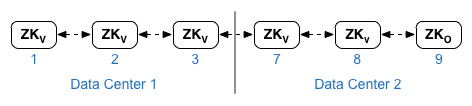 สำหรับพร็อพเพอร์ตี้ ZK_CLIENT_HOSTS ของศูนย์ข้อมูลแต่ละแห่ง ให้ระบุที่อยู่ IP หรือชื่อ DNS ของ
เฉพาะโหนด ZooKeeper ในศูนย์ข้อมูลในลำดับเดียวกันสำหรับโหนด ZooKeeper ทั้งหมดใน
ศูนย์ข้อมูลของเรา ในไฟล์การกำหนดค่าตัวอย่างที่แสดงด้านล่าง โหนด 9 ติดแท็กด้วยองค์ประกอบ
ตัวแก้ไข ":observer" เพื่อให้คุณมีผู้ลงคะแนน 5 คน ได้แก่ โหนด 1, 2, 3, 7 และ 8
สำหรับพร็อพเพอร์ตี้ ZK_CLIENT_HOSTS ของศูนย์ข้อมูลแต่ละแห่ง ให้ระบุที่อยู่ IP หรือชื่อ DNS ของ
เฉพาะโหนด ZooKeeper ในศูนย์ข้อมูลในลำดับเดียวกันสำหรับโหนด ZooKeeper ทั้งหมดใน
ศูนย์ข้อมูลของเรา ในไฟล์การกำหนดค่าตัวอย่างที่แสดงด้านล่าง โหนด 9 ติดแท็กด้วยองค์ประกอบ
ตัวแก้ไข ":observer" เพื่อให้คุณมีผู้ลงคะแนน 5 คน ได้แก่ โหนด 1, 2, 3, 7 และ 8 - คาสซานดรา
ศูนย์ข้อมูลทั้งหมดต้องมีจำนวนโหนด Cassandra เท่ากัน
สำหรับ CASS_HOSTS สำหรับแต่ละศูนย์ข้อมูล ให้ตรวจสอบว่าคุณได้ระบุที่อยู่ IP ของ Cassandra ทั้งหมด (ไม่ใช่ ชื่อ DNS) สำหรับศูนย์ข้อมูลทั้ง 2 แห่ง สำหรับศูนย์ข้อมูล 1 ให้แสดงรายการโหนด Cassandra ในข้อมูลนั้น ก่อน สำหรับศูนย์ข้อมูล 2 ให้แสดงโหนด Cassandra ในศูนย์ข้อมูลนั้นก่อน สร้างรายการ โหนด Cassandra ในลำดับเดียวกันสำหรับโหนด Cassandra ทั้งหมดในศูนย์ข้อมูล
โหนด Cassandra ทั้งหมดต้องมีคำต่อท้าย ":<d>,<r>" เช่น "<ip>:1,1 = ศูนย์ข้อมูล 1 และชั้นวาง/โซนความพร้อมใช้งาน 1 และ '<ip>:2,1 = ศูนย์ข้อมูล 2 และ แร็ค/โซนความพร้อมใช้งาน 1
เช่น "192.168.124.201:1,1 192.168.124.202:1,1 192.168.124.203:1,1 192.168.124.204:2,1 192.168.124.205:2,1 192.168.124.206:2,1"
โหนดแรกในชั้นวาง/โซนความพร้อมใช้งาน 1 ของศูนย์ข้อมูลแต่ละแห่งจะใช้เป็น Seed เซิร์ฟเวอร์
ในรูปแบบการทำให้ใช้งานได้นี้ การตั้งค่า Cassandra จะมีลักษณะดังนี้
วันที่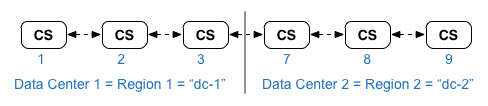
ดูรายการ Edge ได้ในTopologies การติดตั้ง โทโพโลยีและหมายเลขโหนด
- ติดตั้งโหนดคลัสเตอร์ Datastore ในโหนด 1, 2, 3, 7, 8 และ 9:
> /opt/apigee/apigee-setup/bin/setup.sh -p ds -f configFile - ติดตั้งเซิร์ฟเวอร์การจัดการ Apigee ด้วยการจำลอง OpenLDAP บนโหนด 1 และ 7:
> /opt/apigee/apigee-setup/bin/setup.sh -p ms -f configFile - ติดตั้งเราเตอร์และตัวประมวลผลข้อความบนโหนด 2, 3, 8 และ 9:
> /opt/apigee/apigee-setup/bin/setup.sh -p rmp -f configFile - ติดตั้งเซิร์ฟเวอร์ Apigee Analytics Qpid ในโหนด 4, 5, 10 และ 11:
> /opt/apigee/apigee-setup/bin/setup.sh -p qs -f configFile - ติดตั้งเซิร์ฟเวอร์ Apigee Analytics Postgres ในโหนด 6 และ 12:
> /opt/apigee/apigee-setup/bin/setup.sh -p ps -f configFile - ทดสอบการติดตั้งตามที่อธิบายไว้ใน ทดสอบฟังก์ชัน ติดตั้ง
- เริ่มต้นใช้งานองค์กรของคุณตามที่อธิบายไว้ในการเริ่มต้นใช้งาน องค์กร
ที่แสดงด้านล่างเป็นไฟล์การกำหนดค่าแบบเงียบสำหรับโทโพโลยีนี้ โปรดสังเกตว่าการกำหนดค่านี้ ไฟล์:
- กำหนดค่า OpenLDAP ด้วยการจำลองระหว่างโหนด OpenLDAP 2 โหนด
- ระบุตัวแก้ไข “:observer” บนโหนด ZooKeeper 1 โหนด ในข้อมูลเดียว โดยไม่ต้องติดตั้งแป้นกดร่วม
# Datacenter 1 IP1=IPorDNSnameOfNode1 IP2=IPorDNSnameOfNode2 IP3=IPorDNSnameOfNode3 IP6=IPorDNSnameOfNode6 IP7=IPorDNSnameOfNode7 IP8=IPorDNSnameOfNode8 IP9=IPorDNSnameOfNode9 IP12=IPorDNSnameOfNode12 HOSTIP=$(hostname -i) MSIP=$IP1 ADMIN_EMAIL=opdk@apigee.com APIGEE_ADMINPW=Secret123 LICENSE_FILE=/tmp/license.txt USE_LDAP_REMOTE_HOST=n LDAP_TYPE=2 LDAP_SID=1 LDAP_PEER=$IP7 APIGEE_LDAPPW=secret BIND_ON_ALL_INTERFACES=y MP_POD=gateway-1 REGION=dc-1 ZK_HOSTS="$IP1 $IP2 $IP3 $IP7 $IP8 $IP9:observer" ZK_CLIENT_HOSTS="$IP1 $IP2 $IP3" # Must use IP addresses for CASS_HOSTS, not DNS names. CASS_HOSTS="$IP1:1,1 $IP2:1,1 $IP3:1,1 $IP7:2,1 $IP8:2,1 $IP9:2,1" PG_MASTER=$IP6 PG_STANDBY=$IP12 SKIP_SMTP=n SMTPHOST=smtp.example.com SMTPUSER=smtp@example.com # omit for no username SMTPPASSWORD=smtppwd # omit for no password SMTPSSL=n SMTPPORT=25 |
# Datacenter 2 IP1=IPorDNSnameOfNode1 IP2=IPorDNSnameOfNode2 IP3=IPorDNSnameOfNode3 IP6=IPorDNSnameOfNode6 IP7=IPorDNSnameOfNode7 IP8=IPorDNSnameOfNode8 IP9=IPorDNSnameOfNode9 IP12=IPorDNSnameOfNode12 HOSTIP=$(hostname -i) MSIP=$IP7 ADMIN_EMAIL=opdk@apigee.com APIGEE_ADMINPW=Secret123 LICENSE_FILE=/tmp/license.txt USE_LDAP_REMOTE_HOST=n LDAP_TYPE=2 LDAP_SID=2 LDAP_PEER=$IP1 APIGEE_LDAPPW=secret BIND_ON_ALL_INTERFACES=y MP_POD=gateway-2 REGION=dc-2 ZK_HOSTS="$IP1 $IP2 $IP3 $IP7 $IP8 $IP9:observer" ZK_CLIENT_HOSTS="$IP7 $IP8 $IP9" # Must use IP addresses for CASS_HOSTS, not DNS names. CASS_HOSTS="$IP7:2,1 $IP8:2,1 $IP9:2,1 $IP1:1,1 $IP2:1,1 $IP3:1,1" PG_MASTER=$IP6 PG_STANDBY=$IP12 SKIP_SMTP=n SMTPHOST=smtp.example.com SMTPUSER=smtp@example.com # omit for no username SMTPPASSWORD=smtppwd # omit for no password SMTPSSL=n SMTPPORT=25 |

